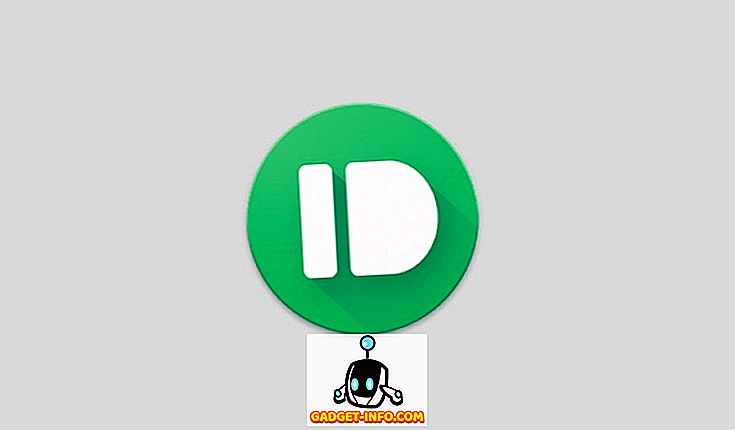Almacenamos muchos de nuestros datos personales y confidenciales en nuestros teléfonos inteligentes en estos días. Nuestros teléfonos tienen varios tipos de datos, incluidas nuestras fotos personales, documentos oficiales, correos electrónicos, mensajes y, con ciertas aplicaciones instaladas, estos datos se extienden a contraseñas, datos bancarios e incluso a su número de seguro social. Por lo tanto, es absolutamente importante que asegure su teléfono inteligente para cualquier acceso no autorizado.
En el pasado, el PIN, el patrón y las contraseñas eran las únicas opciones que teníamos para proteger nuestros teléfonos, pero con el advenimiento de la tecnología, ahora se pueden usar los escáneres de huellas dactilares como un candado biométrico para asegurar un teléfono inteligente. Si bien el PIN fijo y el bloqueo del patrón tienen muchas lagunas de seguridad, incluso la seguridad de las huellas dactilares no es tan robusta como podría pensarse. ¡Casi cualquier persona puede acceder a tu teléfono, si tienes el sueño profundo!
Para mantener mi teléfono seguro, utilicé TimePIN pero no era muy seguro, con los PIN solo relacionados con el tiempo. Además, la aplicación dejó de funcionar después de que llegó la actualización de Lollipop. Sin embargo, hemos encontrado una aplicación totalmente nueva llamada DroidLock, que no solo reemplaza a TimePIN, sino que también ofrece un bloqueo dinámico para proteger su teléfono inteligente Android.
Instalar y configurar la aplicación
La aplicación DroidLock se encuentra actualmente en fase beta y debe inscribirse como probador en su comunidad de Google Plus para obtener acceso a la aplicación. Puede tomar algún tiempo antes de que te inscribas en su canal beta, pero si no quieres esperar, puedes descargar el APK desde este enlace espejo e instalar la aplicación. La única limitación de la carga lateral de la aplicación es que no recibirá actualizaciones futuras.

Una vez que la aplicación esté instalada, le pedirá que configure un PIN predeterminado, que se utilizará la primera vez que abra DroidLock y cada vez que reinicie el dispositivo. Este PIN predeterminado también se utilizará si ingresa incorrectamente el PIN dinámico en el tercer intento. También se le pedirá que configure una pregunta de seguridad y su dirección de correo electrónico, en caso de que olvide el PIN predeterminado.

Finalmente, tendrá que activar la aplicación como administrador del dispositivo para desinstalar la protección . Una vez que haya terminado, el DroidLock se activará para su uso. Los dispositivos que se encuentran en Marshmallow y superiores se le solicitarán permisos adicionales antes de que se active la aplicación. Asegúrese de permitir todos estos permisos para que la aplicación funcione como se desea.

Trabajando con hora, fecha y PIN dinámico de la batería
Una vez que haya activado la aplicación utilizando el botón de alternar en el borde superior derecho, lo primero que debe explorar es el PIN de fecha, batería y fecha. Esto es básico y bastante fácil de usar. El tiempo de 12 horas y 24 horas hará que su PIN sea dinámico como lo es la hora en el dispositivo. Por ejemplo, si la hora es 01:23, su PIN será 0123 o 1323 para el formato de 12 y 24 h respectivamente . Lo mismo ocurre con la fecha predeterminada y el PIN de la batería.

También puede agregar un valor de compensación al PIN, si el valor predeterminado le parece muy obvio. En aras de la simplicidad, se le mostrará el PIN directamente en la pantalla en cuanto habilite cualquier opción o asigne un valor de compensación.

Nota: las funciones básicas de DroidLock son gratuitas, pero tendrá que realizar una compra desde la aplicación para habilitar funciones avanzadas como Offset, Geek PIN y Add-Ons.

Modo geek y complementos
Aquí es donde las cosas empiezan a ponerse interesantes, especialmente para los usuarios de alto nivel. Con el Geek PIN, puede combinar cualquiera de los componentes disponibles y formar una combinación y establecerla como la contraseña del teléfono. Por ejemplo, puede hacer un PIN de los minutos combinados con el porcentaje de batería. Tendrá que hacer clic en la opción Establecer PIN Geek y cargar la interfaz. Aquí puede tocar la opción para hacer su PIN dinámico y luego hacer clic en la opción de verificación para hacerlo permanente.

Los paquetes de complementos pueden hacer que su PIN sea un poco más complejo usando el PIN inverso, el PIN de espejo o el PIN doble. Por ejemplo, si selecciona "duplica el PIN en el bloqueo de tiempo" cuando el tiempo es 12:34, su PIN será 12341234 . Se le mostrará un ejemplo de PIN en la pantalla de DroidLock, que se asegurará de que sus selecciones tengan más sentido.

Nota: asegúrese de deshabilitar el bloqueo de huella digital en su dispositivo si realmente desea asegurar su dispositivo con un PIN dinámico.
Cuando se trata de la configuración de la aplicación, no hay mucho que configurar, excepto cambiar el tema de la aplicación, junto con el PIN maestro y los campos de recuperación de contraseña.
Mis pensamientos sobre el bloqueo dinámico de PIN
DroidLock es increíble cuando se trata de mejorar la seguridad de su teléfono inteligente y, sin lugar a dudas, es mejor que la aplicación TimePIN que usé hace unos meses. Sin embargo, asegúrese de no configurar un PIN largo y complicado por curiosidad. Mantenga su PIN simple y cambie el valor de compensación del PIN de fecha y hora, para mantener las cosas simples y seguras.

Si está utilizando Geek PIN, habilite solo algunos parámetros y siga cambiándolos de vez en cuando. Solo asegúrese de recordar su PIN maestro todo el tiempo, ya que lo necesitará para abrir la aplicación después de cada reinicio del teléfono. Eso es todo por mi parte, pero me encantaría escuchar sus opiniones sobre la aplicación.